
Las compras en línea son abrumadoramente populares, y aunque todos sabemos cómo solicitar un reembolso en una tienda y siempre hay un cajero amigable que estará encantado de explicarnos todo de inmediato, mientras que con las compras en línea, estamos solos con nuestros problemas.
Una de las plataformas de pago en línea más populares es PayPal, que ofrece la posibilidad de comprar en línea sin mostrar los detalles de nuestra tarjeta de crédito y pasar por el largo proceso de completar todos estos detalles cada vez que realiza una compra en línea. Pero, ¿qué hacer cuando necesitas cancelar un pago de PayPal o cancelar una suscripción que ya no necesitas o deseas? Esto es exactamente lo que explicaremos en este artículo, paso a paso.
¿No estás seguro de qué es PayPal? Aquí tienes un resumen rápido y una compativa con el uso de tarjetas de crédito.

No todos los pagos de Paypal pueden cancelarse: el destinatario ya ha recibido los pagos completos, en cuyo caso todas las solicitudes de reembolso adicionales deben resolverse contactando a la compañía desde la que realizó la compra. Si la empresa no responde, también puede comunicarse con el Centro de resolución de PayPal para obtener ayuda.
Sin embargo, si el pago que emitió aún está pendiente, puedes recuperar tu dinero a través de PayPal. Pero, ¿cómo verificas el estado de su pago? Es simple, así es como.
Paso 1. Inicia sesión en tu cuenta de Paypal, busque la pestaña Actividad en la página, que te llevará a un resumen de todas tus transacciones recientes de PayPal.
Paso 2. Aquí puedes encontrar y seleccionar la transacción que ' Me gustaría cancelar, y al hacer clic en la transacción en cuestión, aparecerá una ventana con los Detalles de la transacción (observa la imagen a continuación).
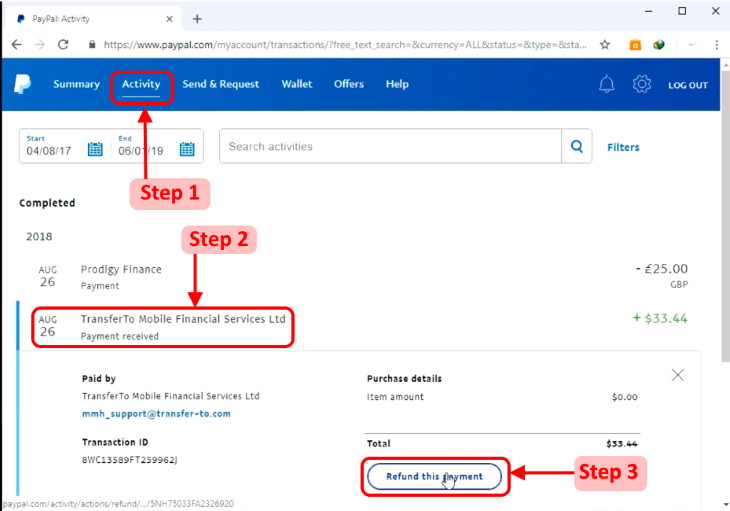
¿Cómo cancelo una suscripción / pago recurrente realizado a través de PayPal?
Si está pagando algunos de tus servicios de suscripción a través de PayPal, puedes detener estos pagos directamente a través de PayPal. Cancelar una suscripción en PayPal es fácil, simplemente sigue estos pasos. Ten en cuenta que esto solo cancelará todas las transacciones futuras al servicio de suscripción, pero no te reembolsará tus pagos anteriores.
Paso 1. Inicia sesión en su cuenta PayPal y haz clic en la sección Configuración (un icono de rueda dentada en la esquina superior derecha de ventana, vea la imagen a continuación para obtener una guía visual).
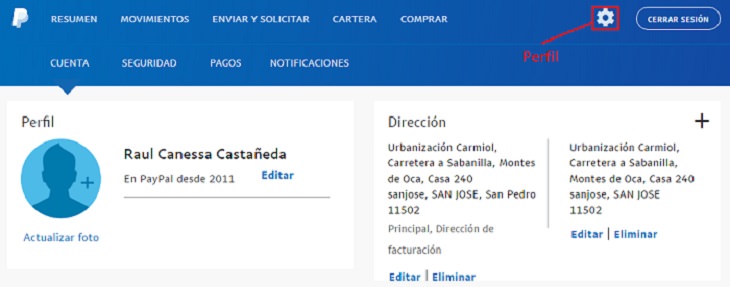
Paso 2. En la configuración de tu perfil, busca la pestaña Pagos. Una de las secciones de esta pestaña se llama Pagos automáticos, que es lo que PayPal llama suscripciones.
Paso 3. Haz clic en el botón Administrar pagos automáticos y selecciona el pago que deseas cancelar de una lista de pagos recurrentes que aparecerá en la pantalla.
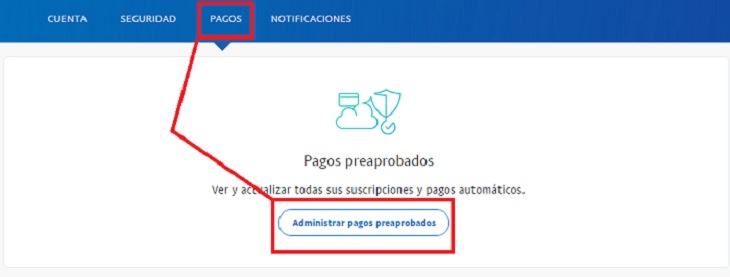
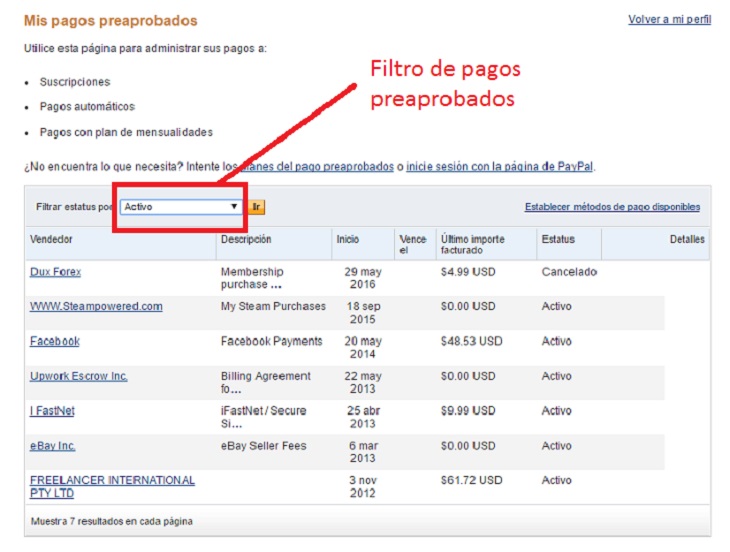
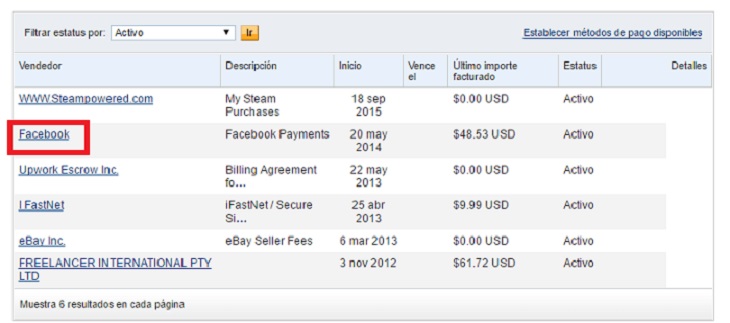
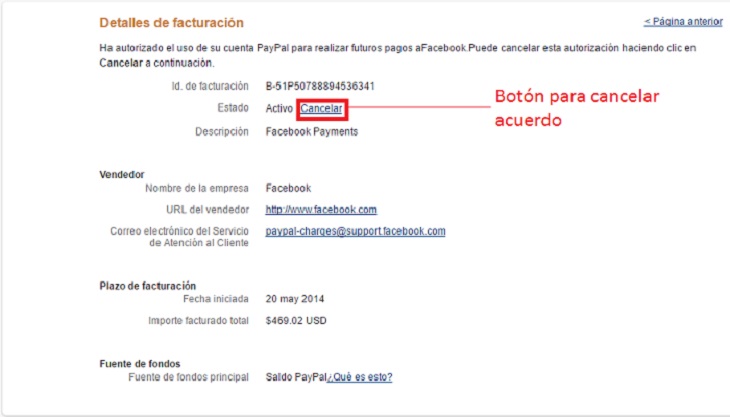

10 Trucos De Marketing Para Que Compres Más
El objetivo final de la mayoría de las empresas es hacernos gastar nuestro dinero en cosas que realmente no necesitamos. Te enseñamos 10 clásicos trucos para evitar esta manipulación.
 10:09
10:09
Cuando Las Compras En Línea No Son Lo Que Esperabas
Te presentamos aquí algunos ejemplos de compras en línea fallidas.

Evita Comprar a Plazos Estas 8 Cosas
Es posible que utilizar los servicios "Comprar ahora, pagar después" no sea una buena idea para estos artículos.

Consejos Para Ayudarte a Escoger El Plan De Internet Más Adecuado
¿Confundido acerca de qué velocidad de Internet sería adecuada para tu hogar? Aquí hay una guía rápida que debería ayudar.

Cómo Comprar De Manera Segura e Inteligente En Línea
Hemos recopilado una guía completa de 5 pasos sobre qué hacer para comprar en línea de forma inteligente y segura.

Cómo Saber Si El Pan De Molde Del Supermercado Es Fresco
La forma más fácil de encontrar el pan más fresco es verificando el color del lazo. Así es, la etiqueta de plástico o la atadura de metal que sujeta el empaque del pan pueden indicar en qué día de la semana se horneó el pan.

¿Qué Puedes Hacer Si Tu Computadora Portátil No Enciende?
¿Tu laptop no enciende? Prueba estos pasos esenciales para solucionar el problema.

Todo Lo Que Debes Saber Sobre La IA DeepSeek
DeepSeek es el nuevo chatbot de inteligencia artificial. ¿Pero vale la pena tanto revuelo?

Elimina Este Programa Innecesario De Tu Computadora
Hace unos años, Windows presentó Cortana. Este asistente se sienta en nuestras computadoras, recolectando datos y cargando los recursos del sistema sin dar mucho a cambio.
 1:18
1:18
Guía: Cómo Descargar Películas De Netflix En Tu Computadora
¿Quieres ver tu contenido favorito de Netflix sin conexión? Esta sencilla guía lo tiene todo cubierto.

Funciones Avanzadas De Google Chrome Que Debes Probar
La configuración avanzada de Google Chrome tiene muchas funciones útiles que harán que tu experiencia de navegación sea mucho mejor.

Domina Tu Computadora Con Estos Trucos
Para ayudarte a ser más productivo y eficiente, te presentamos esta infografía que muestra 50 atajos de teclado para distintos sistemas operativos, navegadores y programas de Microsoft.

Cuidado Con Estas Estafas Cibernéticas Para El 2025
Una mirada a las estafas cibernéticas de las que debe tener cuidado este año.

Por Qué Desactivar Estas 9 Configuraciones De Android
A continuación se muestran algunas configuraciones de Android que deberías considerar desactivar para mejorar el rendimiento de tu dispositivo.

11 Herramientas Gratuitas De IA Que Hacen Tu Vida Fácil
¿Has probado alguna de estas útiles aplicaciones de inteligencia artificial gratuitas?

¿Problemas Con Internet? Esto Es Lo Que Tienes Que Hacer
No poder conectarse a Internet es una de las cosas más molestas. Es por eso que podría estar sucediendo y una solución fácil para solucionarlo.

¿Es Tiempo De Cambiar Tu Router? Aquí Te Lo Decimos
¿Necesitas actualizar tu router? Presta atención a estas señales.

8 Errores Que Arruinan Tus Dispositivos Electrónicos
La verdad es que no siempre nos preocupamos por entender cómo cuidar adecuadamente los dispositivos de alta tecnología que poseemos. Echa un vistazo a cómo puedes prolongar la vida útil de tus preciados artículos electrónicos.

Contraseñas De Wi-Fi De Aeropuertos Gratis Con Este Mapa
Obtener Wi-Fi gratis siempre parece ser más fácil decirlo que hacerlo, es por eso que WiFox es un mapa interactivo tan práctico para conectarse al Wi-Fi gratis en los principales aeropuertos.

Trucos Para Teléfonos Inteligentes Que Necesitas Probar
Estos trucos fáciles y baratos para teléfonos inteligentes te salvarán en más de una ocasión.
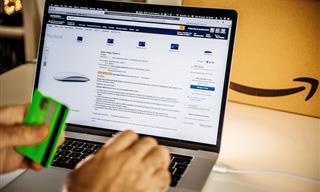
Evita Ser Engañado Por Reseñas Falsas En Internet
Aquí te dejamos algunos consejos prácticos que te ayudarán a detectar reseñas falsas en Amazon.

Advertencia: La Batería De Tu Laptop Podría Estar En Riesgo
Estas señales de alerta temprana pueden ahorrar la batería de tu computadora portátil y prevenir situaciones potencialmente peligrosas.

5 Increíbles y Útiles Funciones De YouTube Que Desconocías
Cinco características y funciones que YouTube ofrece y que no todos conocen...

Cambia Tu Celular Si Observas Estas Señales
Aquí hay 7 señales reveladoras importantes de que tu teléfono inteligente necesita una actualización. Presta atención.

Ordenador nuevo: consejos para elegir bien
¿Te ha pasado que por andar comprando un nuevo computador sin ningún tipo de conocimiento terminas pagando demasiado por un montón de características que realmente no necesitas? Aquí algunos consejos.

PayPal Es La Opción Más Segura En Internet
Te explicamos por qué PayPal es la mejor opción para realizar tus compras en Internet.

¿Espiados Por Los Anunciantes De Comercios Por Internet?
Para facilitar las cosas, aquí hay una lista de 5 formas en que los negocios están rastreando los comportamientos de los consumidores en la vida real a través de tu teléfono celular.

Trucos Para Usar Tu Memoria USB Que No Sabías
Exploremos algunas de las formas más prácticas, aunque pasadas por alto, de utilizar unidades USB.
 9:08
9:08
Truco Simple Para Ahorrar Batería Cuando Se Está Agotando
La batería de tu celular está drenándose rápidamente, ¡pero necesitas que dure más! ¡Aquí tienes un truco simple para que la batería dure más cuando lo necesites!

Skype Dejará De Funcionar: Prueba Estas Opciones
Ahora que Skype dejará de funcionar oficialmente, aquí te presentamos algunas alternativas útiles que deberías probar.
 3:21
3:21
Conoce Las Ventajas y Desventajas De Las eSIM
Exploremos cómo estos cambios podrían dar forma al futuro de la conectividad móvil.

Mira Este Mapa Interactivo De Nueva York De Los Años 40
Este callejero interactivo de la ciudad de Nueva York en la década de 1940 es muy divertido de navegar y explorar. Y lo mejor de todo es que es completamente gratuito.

Cómo Limpiar Tu Computadora, Teclado y Mouse
La limpieza de una computadora tiene un gran impacto en su velocidad. Una computadora limpia funciona mucho más rápido. Te mostramos como limpiar tu computadora paso a paso.

Cómo Detectar Las Estafas Más Comunes En Redes Sociales
No caigas en estos anuncios fraudulentos tan comunes en las redes sociales.
 9:58
9:58
Cómo Limpiar El Teclado De Tu Computadora Sin Dañarlo
En este vídeo vamos a limpiar el teclado a fondo para quitarle todo el polvo y basura que está debajo de las teclas.

Derribando 12 Mitos Sobre Contraseñas Para Protegerte
No caigas en estos mitos comunes sobre contraseñas.
 8:07
8:07
13 Datos Sobre Celulares Que Muchos Jóvenes No Saben
¿Sabes por qué los celulares solo tienen voces femeninas? Te contamos estos datos y muchos más sobre los celulares en este curioso video.

Evita Dar Tu Información Real En Estos Sitios Web
Evita siempre dar su información real en este tipo de sitios web.

Internet En Cualquier Dispositivo Con Tu Celular
Si alguna vez has soñado compartir la conexión celular de tu celular con otros dispositivos Wi-Fi, como una tableta o un ordenador portátil, ¡entonces estás de suerte!

7 Trucos Para Lograr Una Mejor Señal De Wi-Fi
Toma nota de estos consejos útiles para optimizar tu red inalámbrica en casa.
 22:17
22:17
25 Trucos Para Sacar El Máximo Potencial a ChatGPT
En este video, desglosamos 25 consejos prácticos para ayudarlte a usar ChatGPT de manera más efectiva.

Guía: Así Es Como Puedes Estar Seguro En Internet
Si ves una serie de alertas de seguridad aparecer en tu computadora, entonces podría ser una señal de un ataque de virus.

Gestiona Tu Almacenamiento En WhatsApp De Forma Sencilla
¿WhatsApp está consumiendo el espacio de almacenamiento de tu teléfono? A continuación, se incluyen algunos consejos sencillos para solucionar el problema.

Ahorra datos móviles con estos consejos simples
Nunca es agradable cuando tus datos móviles se agotan antes de que finalice el mes, pero hay muchas cosas que puedes hacer para que dure. Echa un vistazo a esta guía.

7 Prácticos Consejos Sobre Redes Sociales Que Debes Saber
Las famosas redes sociales son sitios web y aplicaciones que se emplean para diversos fines, no solo para el ámbito social sino que también para el profesional, escolar, entre otros. Preparamos nuestros 7 artículos con algunos consejos.

Consejos Para Garantizar Que Los Hackers No Roben Tus Dato
Los correos electrónicos de phishing son un método común que utilizan los cibercriminales para robar datos personales. Estas son cuatro estafas frecuentes a las que debes prestar atención y evitar.

Evita guardar tu teléfono aquí
Si te importa tu teléfono celular y tu salud, asegúrate de nunca dejar este dispositivo en ninguno de estos lugares.

Guía: Cómo Usar ChatGPT En Tu WhatsApp
Exploremos qué ofrece 1-800-ChatGPT, cómo usarlo de manera efectiva y por qué esta innovación hace que la interacción con IA sea más fluida.

Los Teléfonos Más Extraños Que Jamás Llegaron a Las Tiendas
Desde marcadores con forma de bolígrafo hasta teléfonos que se sujetaban a la ropa, aquí tenemos algunos de los teléfonos más inusuales jamás fabricados.

5 Increíbles y Útiles Funciones De YouTube Que Desconocías
Cinco características y funciones que YouTube ofrece y que no todos conocen...

Skype Dejará De Funcionar: Prueba Estas Opciones
Ahora que Skype dejará de funcionar oficialmente, aquí te presentamos algunas alternativas útiles que deberías probar.

Los aviones que cambiaron la historia
La invención de la aviación y el progreso realizado desde entonces ha visto nacer muchos aviones significativos. Aquí están 14 de los más importantes de la historia.

Funciones Avanzadas De Google Chrome Que Debes Probar
La configuración avanzada de Google Chrome tiene muchas funciones útiles que harán que tu experiencia de navegación sea mucho mejor.

La Influencia De La Tecnología Moderna En La Cognición
La tecnología digital moderna está en todas partes y está cambiando cómo pensamos, cómo nos comportamos e incluso cómo nos sentimos respecto a las cosas.

No Creerás Estos Impactantes Datos De Los Agujeros Negros
¡Estos datos sobre los agujeros negros te dejarán boquiabierto!

¿Rayos X a Color? La Tecnología Médica Ha Llegado
Obtén información sobre el escáner MARS, que es un nuevo tipo de rayos X que se está desarrollando y que muestra todo en color y es completamente 3D.

Gestiona Tu Almacenamiento En WhatsApp De Forma Sencilla
¿WhatsApp está consumiendo el espacio de almacenamiento de tu teléfono? A continuación, se incluyen algunos consejos sencillos para solucionar el problema.
 8:42
8:42
Por Qué Nadie Debería Intercambiar Asientos En Un Avión
dado que la mayoría de los aviones son increíblemente sensibles a los cambios en su centro de gravedad, puede tener consecuencias dramáticas si decides cambiar de asiento en un avión.

¿Te Has Preguntado Cómo Lucen Las Cabinas De Vehículos?
Echa un vistazo al interior de las cabinas de vehículos raros.

Tu mente agradece un poco de chocolate
¿Qué es lo que hace que el chocolate sea tan irresistible para tantas personas en todo el mundo? Encuentra todas las respuestas científicas aquí.
 9:22
9:22
La Ciencia Predice Estas Nuevas Tecnologías Para El 2025
Estas próximas innovaciones tecnológicas cambiarán nuestro mundo.
 17:27
17:27
Dispositivos Inteligentes Imprescindibles Para Tu Hogar
Si alguna vez has deseado tener un hogar más inteligente y eficiente, estos dispositivos podrían ser exactamente lo que necesitas.

Automóviles Clásicos Que Definitivamente Tienes Que Ver
Estas fotografías de muscle cars son puro oro automovilístico.

Por Qué Desactivar Estas 9 Configuraciones De Android
A continuación se muestran algunas configuraciones de Android que deberías considerar desactivar para mejorar el rendimiento de tu dispositivo.
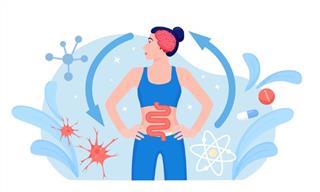
Cómo el intestino moldea tu estado de ánimo
Se vuelve cada vez más claro cuán influyentes son nuestros pequeños microbios intestinales en la configuración de nuestro estado de ánimo y nuestra salud en general.

Descubre 8 Fascinantes Inventos Tecnológicos
8 Ingeniosos inventos que no puedes perderte. Es sorprendente cómo la tecnología avanza para mejorar y renovar artículos de uso cotidiano.
 13:25
13:25
Cómo Limpiar Un Carro Por Dentro De Forma Profesional
En este video os enseñamos una forma de limpiar en profundidad el interior de un coche. Os damos algunos consejos tanto básicos (aspirar o limpiar la tapicería) como otros no tan conocidos, limpiar el techo.

Maravillas De La Ingeniería: 16 Aviones De Guerra Inolvidabl
Echemos un vistazo a algunos de los aviones militares más fascinantes, poco convencionales y realmente geniales jamás construidos.

Los Conceptos Más Profundos De La Mente De Einstein
Los 7 mayores descubrimientos de Albert Einstein y cómo cambiaron el mundo para siempre.

Nueva y Popular Tendencia: Transfusiones De Sangre Joven
Una empresa emergente llamada Ambrosia Medical está cobrando a los clientes $8,000 dólares por una transfusión de sangre usando la sangre de personas mucho más jóvenes.

16 Ideas Japonesas Que Sorprenden Al Mundo
Los japoneses son muy inventivos. Y aunque adoptan un montón de ideas de Occidente, también tienen muchas propias made in Japan... ¡Tal vez deberíamos copiar algunas de ellas!
 12:50
12:50
Inventos Increíbles a Nuestro Alcance
Veamos más detalles en este video de TechZone. ¡Están increíbles!.

¿Qué Tan Frecuente Deberías Reiniciar Tu Router?
¿Quieres una conexión a Internet más rápida y segura? Haz esto con tu router...

Advertencia: La Batería De Tu Laptop Podría Estar En Riesgo
Estas señales de alerta temprana pueden ahorrar la batería de tu computadora portátil y prevenir situaciones potencialmente peligrosas.
 9:00
9:00
¿El Sol No Es Amarillo? 10 Mitos Acerca Del Universo
A continuación te presentamos los mitos más comunes que hemos creído sobre el universo. Muchas de estas creencias erróneas están basadas en lo que hemos observado en las películas de ciencia ficción.
 4:09
4:09
Atajos De Teclado De YouTube Para Hacer Tu Vida Más Fácil
Estos atajos de teclado facilitaran mucho el manejo de YouTube para todos los usuarios, incluyendo también a personas con discapacidad que puedan controlar más fácil las opciones mediante el teclado.
 22:17
22:17
25 Trucos Para Sacar El Máximo Potencial a ChatGPT
En este video, desglosamos 25 consejos prácticos para ayudarlte a usar ChatGPT de manera más efectiva.

10 Curiosidades Sobre El Cuerpo Humano Poco Conocidas
Si bien hay mucho que todavía tenemos que entender sobre nuestra fisiología, aquí hay algunas cosas que entendemos pero que aún nos asombran.

¿Problemas Con Internet? Esto Es Lo Que Tienes Que Hacer
No poder conectarse a Internet es una de las cosas más molestas. Es por eso que podría estar sucediendo y una solución fácil para solucionarlo.

8 Beneficios De Hacer Una Pausa En Las Redes Sociales
Si bien eliminar tus aplicaciones puede parecer radical, permíteme ofrecerte esta perspectiva: ¿por qué intentar establecer límites de tiempo y luchar con tu fuerza de voluntad, simplemente guardar las aplicaciones durante una semana?

13 Fotografías Raras De Increíbles Autos Clásicos En Acción
Estas imágenes ofrecen una mirada poco común a algunos de los primeros momentos de las carreras automovilísticas.

7 secretos numéricos que agilizan tu mente
Trucos para hacer cuentas de forma fácil y rápida.


